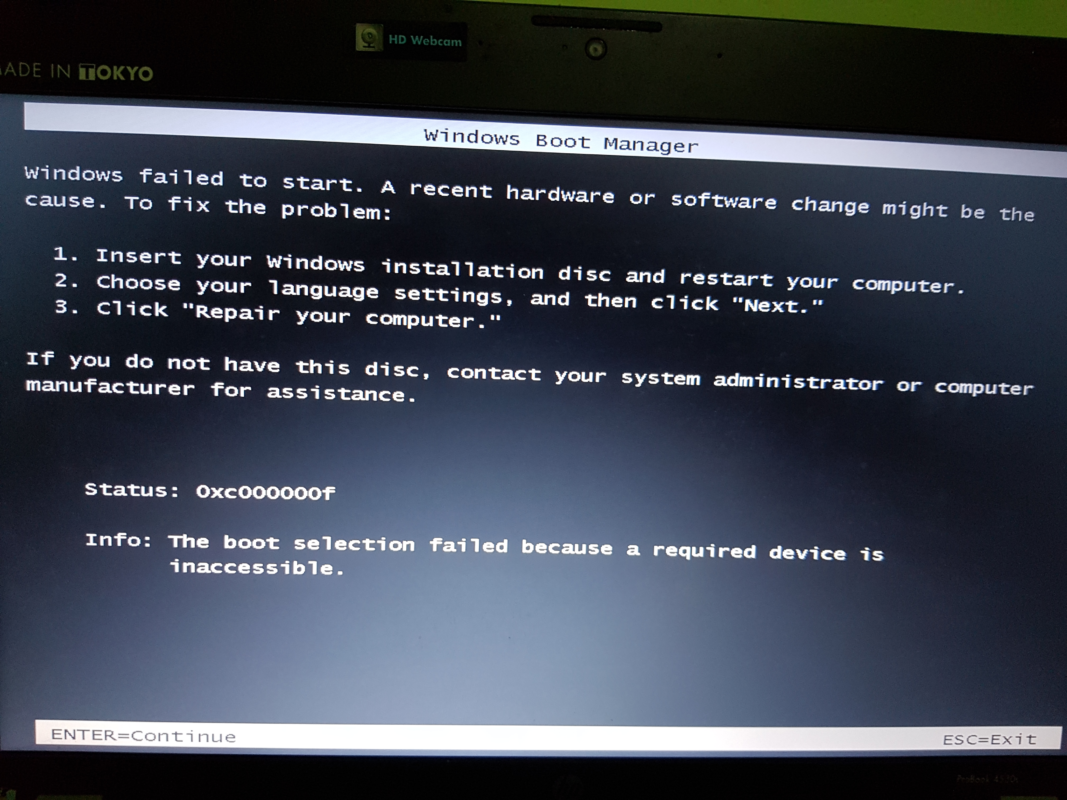Chưa có sản phẩm trong giỏ hàng.
Chào mừng bạn đến với Phan Rang Soft! Bạn vừa trải qua một quá trình ghost Windows 10 đầy hứa hẹn, nhưng thay vì giao diện quen thuộc, bạn lại đối mặt với một màn hình đen vô tận hoặc một thông báo lỗi khó hiểu? Đừng lo lắng, bạn không hề đơn độc. Đây là một vấn đề phổ biến và Phan Rang Soft sẽ giúp bạn giải quyết nó. Trong bài viết này, chúng tôi sẽ đi sâu vào các nguyên nhân phổ biến khiến bạn ghost xong không vào được Win 10 và cung cấp các giải pháp từng bước để bạn có thể khởi động lại hệ thống của mình một cách suôn sẻ.
Tại Sao Ghost Xong Không Vào Được Win 10?
Việc ghost Win 10 là một phương pháp phổ biến để cài đặt lại hệ điều hành một cách nhanh chóng, nhưng nó không phải lúc nào cũng hoạt động hoàn hảo. Có nhiều yếu tố có thể gây ra sự cố này, và việc hiểu rõ chúng là chìa khóa để khắc phục vấn đề. Dưới đây là một số nguyên nhân phổ biến nhất:
- Lỗi Image Ghost: Bản ghost bạn sử dụng có thể bị lỗi, hỏng hoặc không tương thích với phần cứng của bạn. Điều này có thể xảy ra nếu image bị tải xuống không hoàn chỉnh, bị virus xâm nhập hoặc được tạo ra từ một hệ thống khác với cấu hình phần cứng khác biệt.
- Driver Không Tương Thích: Sau khi ghost Win 10, các driver (phần mềm điều khiển phần cứng) có thể không tương thích với các thiết bị của bạn, đặc biệt là card đồ họa, card mạng hoặc chipset bo mạch chủ.
- Lỗi Phân Vùng Ổ Cứng: Trong quá trình ghost, phân vùng ổ cứng có thể bị lỗi hoặc không được cấu hình chính xác. Điều này có thể dẫn đến việc hệ thống không thể tìm thấy các file khởi động cần thiết.
- Chế Độ BIOS/UEFI Không Đúng: Hệ thống của bạn có thể đang sử dụng chế độ BIOS hoặc UEFI không phù hợp với bản ghost bạn vừa cài đặt.
- Lỗi BCD (Boot Configuration Data): Dữ liệu cấu hình khởi động (BCD) có thể bị hỏng hoặc không chính xác, ngăn hệ thống khởi động đúng cách.
- Phần Cứng Bị Lỗi: Mặc dù ít phổ biến hơn, nhưng đôi khi sự cố ghost xong không vào được Win 10 có thể là dấu hiệu của một vấn đề phần cứng, chẳng hạn như ổ cứng bị lỗi.
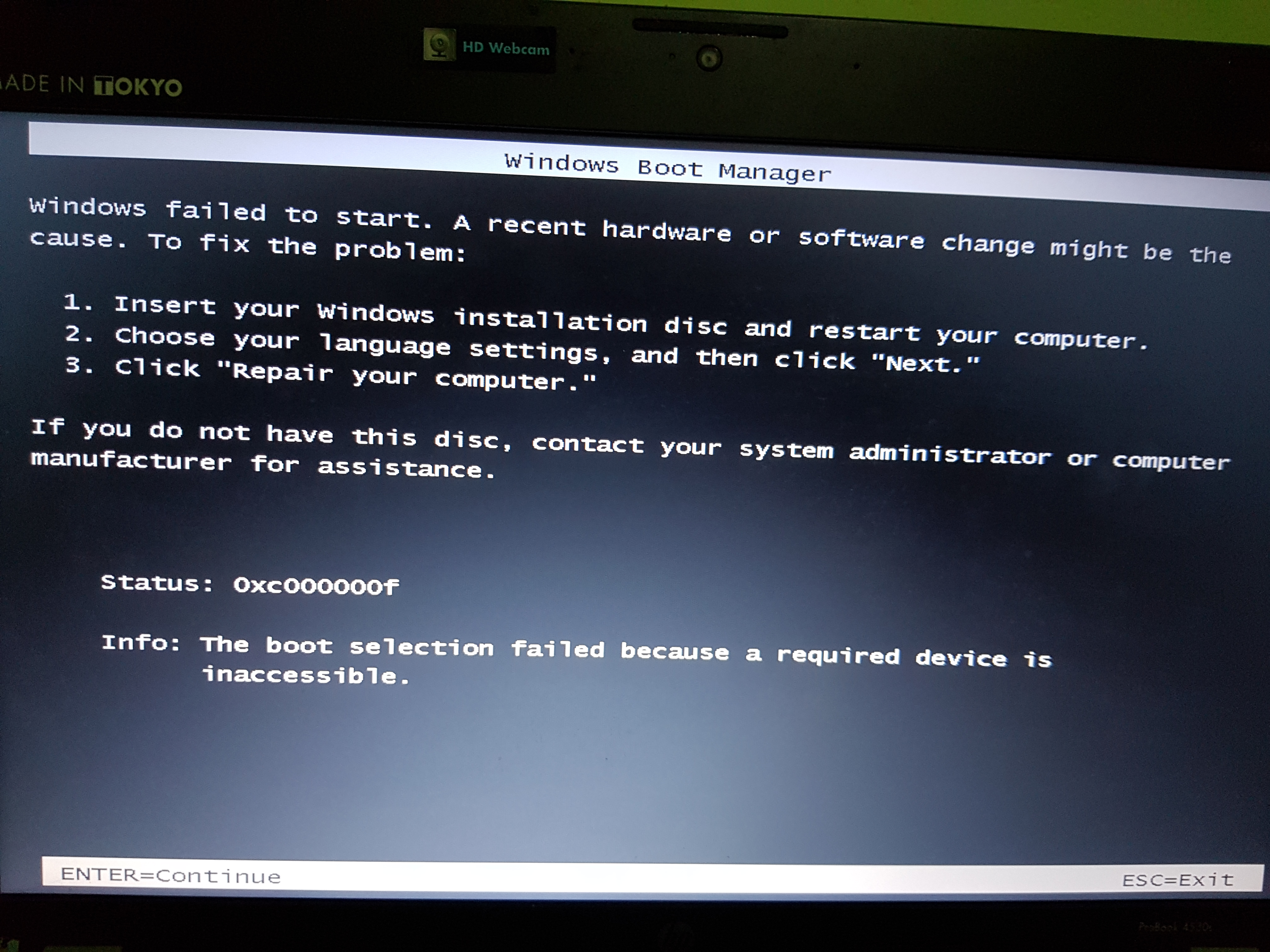
Các Giải Pháp Khắc Phục Lỗi Ghost Xong Không Vào Được Win 10
Bây giờ chúng ta đã xác định được các nguyên nhân tiềm ẩn, hãy cùng xem xét các giải pháp bạn có thể thử để khắc phục sự cố. Hãy thực hiện từng bước một và kiểm tra xem hệ thống của bạn có khởi động lại sau mỗi bước hay không.
- Kiểm Tra Lại Image Ghost:
- Đảm bảo rằng bạn đã tải xuống image ghost Win 10 từ một nguồn đáng tin cậy.
- Sử dụng phần mềm kiểm tra checksum (ví dụ: MD5, SHA1) để xác minh tính toàn vẹn của image.
- Nếu có thể, hãy thử sử dụng một image ghost khác từ một nguồn khác.
- Khởi Động Vào Chế Độ Safe Mode:
- Khởi động lại máy tính của bạn.
- Khi máy tính bắt đầu khởi động, hãy nhấn liên tục phím F8 hoặc Shift+F8 (tùy thuộc vào nhà sản xuất máy tính).
- Chọn “Safe Mode” từ menu Advanced Boot Options.
- Nếu bạn có thể vào Safe Mode, điều này cho thấy rằng vấn đề có thể liên quan đến driver hoặc phần mềm.
- Sửa Lỗi BCD (Boot Configuration Data):Bạn có thể sử dụng Command Prompt từ môi trường Recovery Environment để sửa lỗi BCD:
- Khởi động lại máy tính của bạn và nhấn phím để vào Boot Options (thường là F12, F2 hoặc Delete).
- Chọn khởi động từ USB hoặc DVD cài đặt Windows 10.
- Chọn ngôn ngữ và bố cục bàn phím.
- Nhấn “Repair your computer”.
- Chọn “Troubleshoot” -> “Advanced options” -> “Command Prompt”.
- Nhập các lệnh sau và nhấn Enter sau mỗi lệnh:
bootrec /fixmbr bootrec /fixboot bootrec /scanos bootrec /rebuildbcd - Khởi động lại máy tính của bạn.
- Kiểm Tra và Cập Nhật Driver:
- Nếu bạn có thể vào Safe Mode, hãy truy cập Device Manager (gõ “Device Manager” vào thanh tìm kiếm).
- Kiểm tra xem có bất kỳ thiết bị nào có dấu chấm than màu vàng hay không. Điều này cho thấy rằng driver của thiết bị đó có vấn đề.
- Nhấp chuột phải vào thiết bị và chọn “Update driver”.
- Chọn “Search automatically for drivers” hoặc “Browse my computer for drivers” nếu bạn có driver đã tải xuống.
- Thay Đổi Chế Độ BIOS/UEFI:
- Khởi động lại máy tính của bạn và nhấn phím để vào BIOS/UEFI (thường là F2, Delete hoặc Esc).
- Tìm tùy chọn “Boot Mode” hoặc “UEFI/Legacy Boot”.
- Thử thay đổi chế độ này từ UEFI sang Legacy hoặc ngược lại.
- Lưu các thay đổi và khởi động lại máy tính của bạn.
- Kiểm Tra Ổ Cứng:
- Sử dụng công cụ chẩn đoán ổ cứng để kiểm tra xem ổ cứng của bạn có bị lỗi hay không. Bạn có thể tải xuống công cụ này từ trang web của nhà sản xuất ổ cứng của bạn.
- Cài Đặt Windows 10 Sạch:
- Nếu tất cả các giải pháp trên đều không thành công, bạn có thể cần phải cài đặt Windows 10 sạch từ USB hoặc DVD cài đặt.
Bạn có thể tìm thấy hướng dẫn chi tiết về cách cài đặt Windows 10 trên trang web của Microsoft hoặc xem thêm hướng dẫn tại phanrangsoft.com.
- Nếu tất cả các giải pháp trên đều không thành công, bạn có thể cần phải cài đặt Windows 10 sạch từ USB hoặc DVD cài đặt.
Quan trọng: Trước khi thực hiện bất kỳ thay đổi nào, hãy sao lưu dữ liệu quan trọng của bạn để tránh mất mát dữ liệu trong trường hợp có sự cố xảy ra.
Phòng Ngừa Sự Cố Ghost Win 10 Trong Tương Lai
Để tránh gặp phải tình huống ghost xong không vào được Win 10 trong tương lai, bạn có thể thực hiện các biện pháp phòng ngừa sau:
- Sử Dụng Image Ghost Từ Nguồn Uy Tín: Luôn tải xuống image ghost từ các nguồn đáng tin cậy và có uy tín.
- Kiểm Tra Tính Tương Thích: Đảm bảo rằng image ghost tương thích với phần cứng và phiên bản Windows của bạn.
- Sao Lưu Dữ Liệu Thường Xuyên: Sao lưu dữ liệu quan trọng của bạn thường xuyên để tránh mất mát dữ liệu trong trường hợp có sự cố xảy ra.
- Tạo Bản Sao Lưu Hệ Thống: Sử dụng công cụ sao lưu hệ thống của Windows để tạo bản sao lưu đầy đủ của hệ thống của bạn. Điều này sẽ giúp bạn khôi phục hệ thống của mình về trạng thái trước đó một cách nhanh chóng và dễ dàng.
- Cập Nhật Driver Thường Xuyên: Cập nhật driver của bạn thường xuyên để đảm bảo rằng chúng tương thích với hệ điều hành và phần cứng của bạn.
Hy vọng rằng bài viết này đã giúp bạn giải quyết vấn đề ghost xong không vào được Win 10. Nếu bạn vẫn gặp khó khăn, đừng ngần ngại liên hệ với chúng tôi để được hỗ trợ thêm. Phan Rang Soft luôn sẵn sàng giúp đỡ bạn!
Thông tin liên hệ:
Hotline: 0865.427.637
Zalo: https://zalo.me/0865427637
Email: phanrangninhthuansoft@gmail.com
Pinterest: https://in.pinterest.com/phanrangsoftvn/
Facebook: https://www.facebook.com/phanrangsoft/
Website: https://phanrangsoft.com/